360极速浏览器中安装扩展程序的方法教程
时间:2023-08-01 15:57:32作者:极光下载站人气:1040
360极速浏览器是一款非常好用的软件,很多小伙伴在需要获取资讯时都会选择使用该软件。在使用各种浏览器的过程中,我们可以根据自己的实际使用需求,
安装一些浏览器插件。那小伙伴们知道360极速浏览器中具体该如何安装插件吗,其实安装方法是非常简单的,只需要进行几个非常简单的操作步骤就可以了,小伙伴们可以打开自己的软件后跟着下面的图文步骤一起动手操作起来。如果小伙伴们还没有该软件,可以在文末处进行下载。接下来,小编就来和小伙伴们分享具体的操作步骤了,有需要或者是有兴趣了解的小伙伴们快来和小编一起往下看看吧!
操作步骤
第一步:点击打开360极速浏览器进入主页;
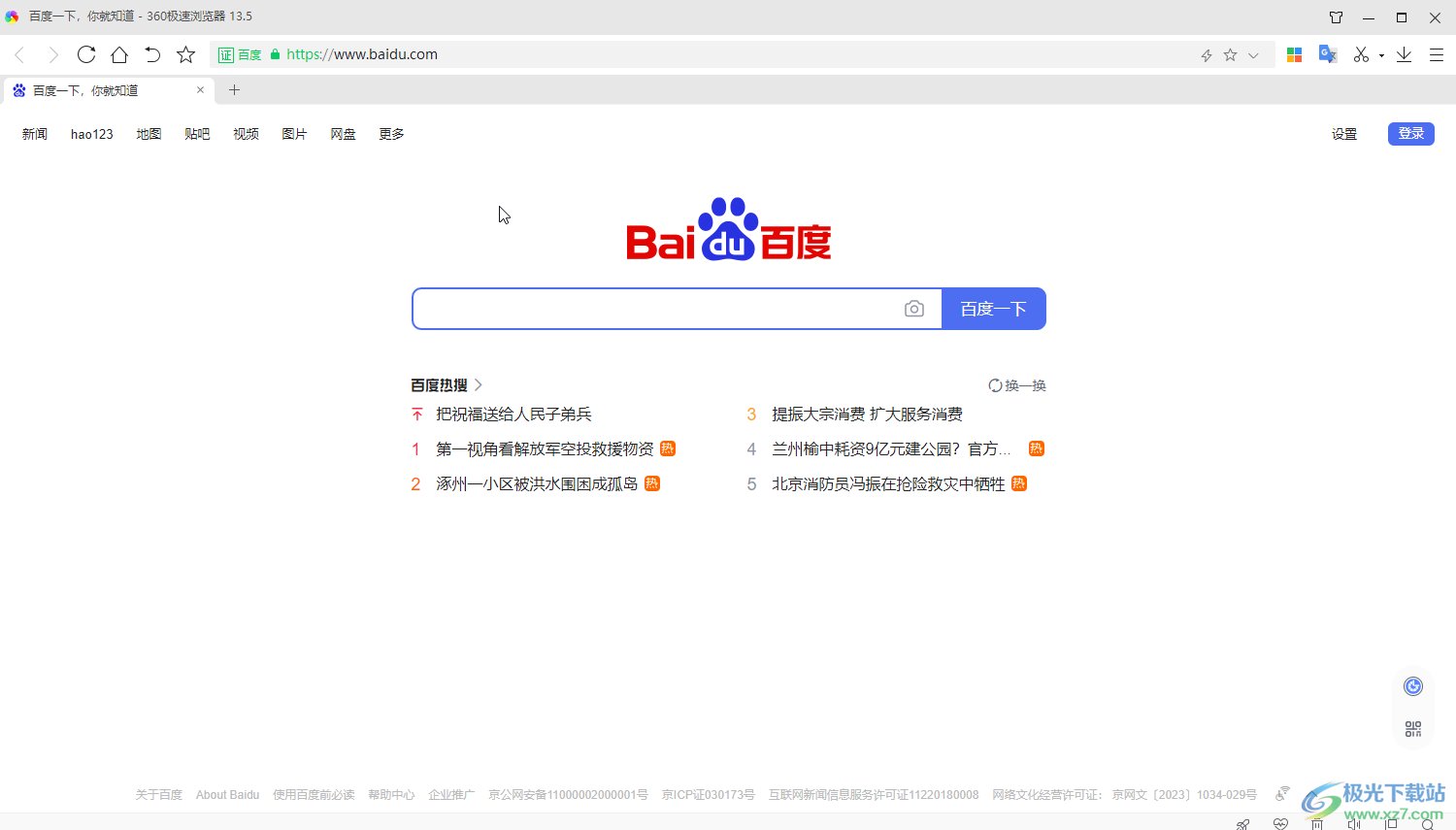
第二步:在右上方点击如图所示的三条直线图标后点击“工具”——“管理扩展”,或者直接点击右上方如图所示的扩展图标;
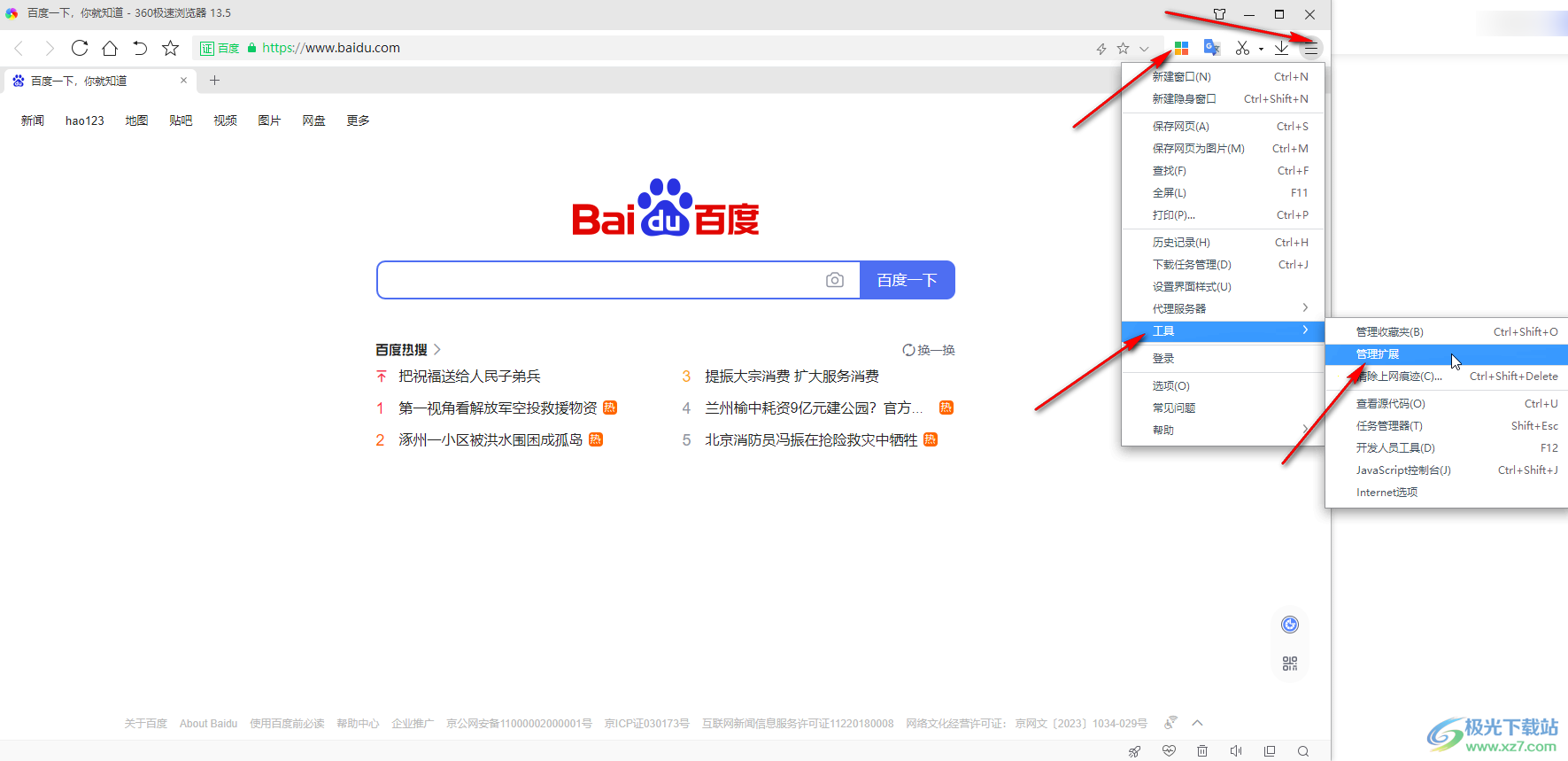
第三步:在打开的窗口中可以看到已安装的扩展程序,点击“获取更多扩展程序”;
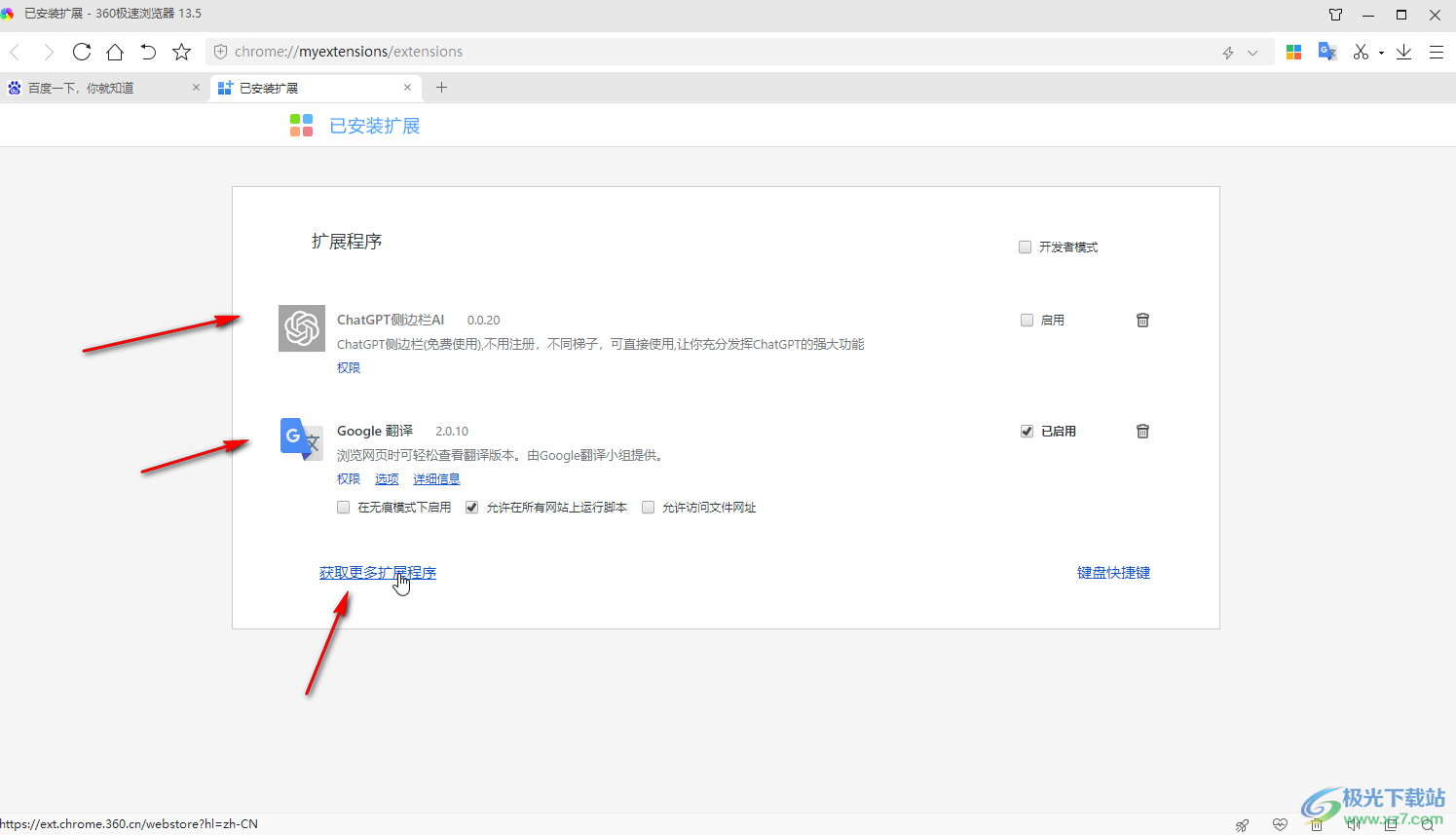
第四步:然后可以根据不同的分类查找想要的扩展程序,也可以输入关键词进行查找,然后点击“安装”按钮就可以了;

第五步:在“已安装扩展”页面可以设置是否启动扩展程序,设置权限等等。

以上就是电脑360极速浏览器中安装扩展程序的方法教程的全部内容了。上面的步骤操作起来都是非常简单的,小伙伴们可以打开自己的软件后一起动手操作起来。

大小:138 MB版本:v22.3.3065.64环境:WinAll, WinXP, Win7, Win10
- 进入下载
相关推荐
相关下载
热门阅览
- 1百度网盘分享密码暴力破解方法,怎么破解百度网盘加密链接
- 2keyshot6破解安装步骤-keyshot6破解安装教程
- 3apktool手机版使用教程-apktool使用方法
- 4mac版steam怎么设置中文 steam mac版设置中文教程
- 5抖音推荐怎么设置页面?抖音推荐界面重新设置教程
- 6电脑怎么开启VT 如何开启VT的详细教程!
- 7掌上英雄联盟怎么注销账号?掌上英雄联盟怎么退出登录
- 8rar文件怎么打开?如何打开rar格式文件
- 9掌上wegame怎么查别人战绩?掌上wegame怎么看别人英雄联盟战绩
- 10qq邮箱格式怎么写?qq邮箱格式是什么样的以及注册英文邮箱的方法
- 11怎么安装会声会影x7?会声会影x7安装教程
- 12Word文档中轻松实现两行对齐?word文档两行文字怎么对齐?
网友评论